笔记本电脑win10系统在线重装
- 时间:2023年10月29日 14:30:00 来源:魔法猪系统重装大师官网 人气:14554
Win10系统作为微软最新一代的操作系统,拥有强大的兼容性和稳定性,可以兼容市面上绝大多数的电脑硬件和软件。但是使用久了也会出现系统故障,遇到这种情况最好的方法就是在线重装系统。下面小编就给大家带来了笔记本电脑win10系统在线重装的教程。
工具/原料:
系统版本:win10专业版
品牌型号:华硕UX30K723A
软件版本:系统之家装机大师v1.3.1.0
方法/步骤:
方法一:使用系统之家装机工具在线重装win10
1、首先关闭所有的杀毒软件,下载安装系统之家装机大师后打开软件,软件会进行提示,仔细阅读后,点击我知道了进入工具。
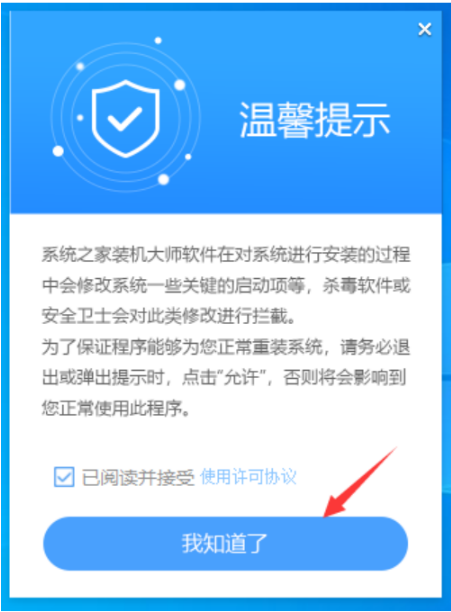
2、进入工具后,工具会自动检测当前电脑系统的相关信息,点击下一步。
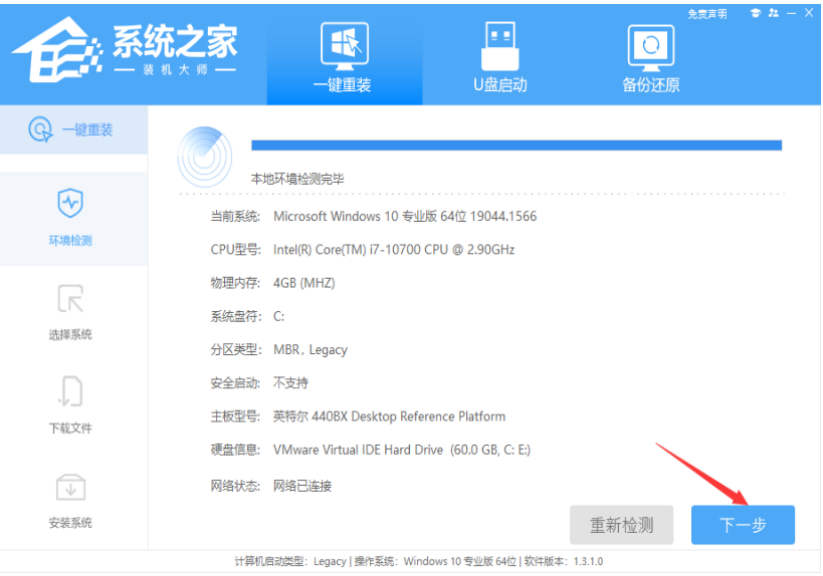
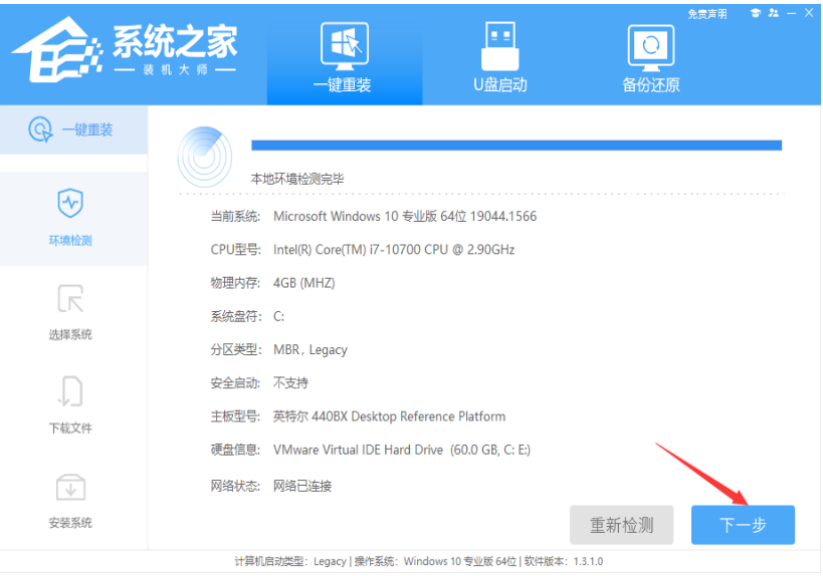
3、进入界面后,用户可根据提示选择安装Windows10 64位系统。注意:灰色按钮代表当前硬件或分区格式不支持安装此系统。
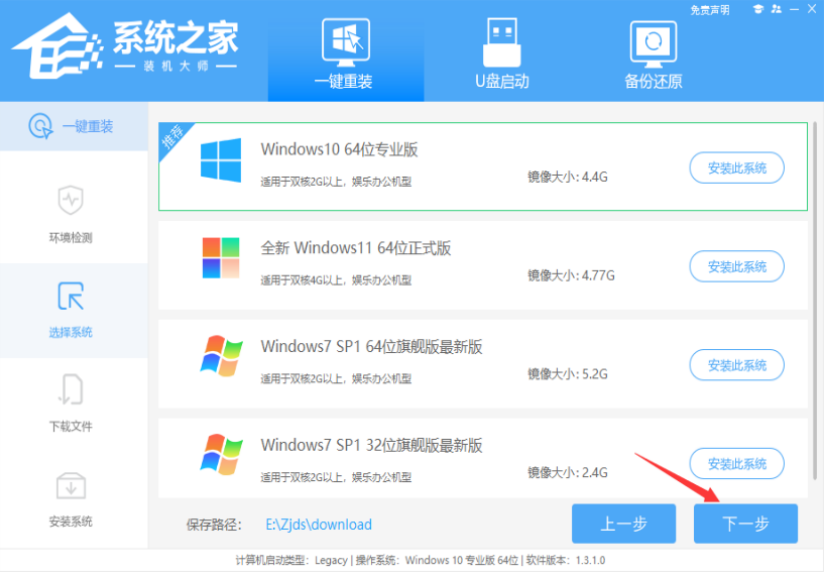
4、选择好系统后,等待PE数据和系统的下载。
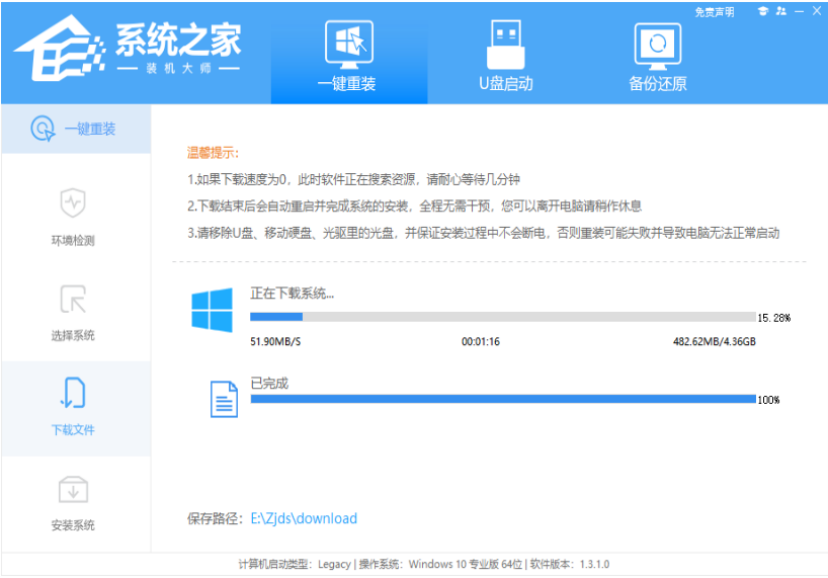
5、下载完成后,系统会自动重启系统。
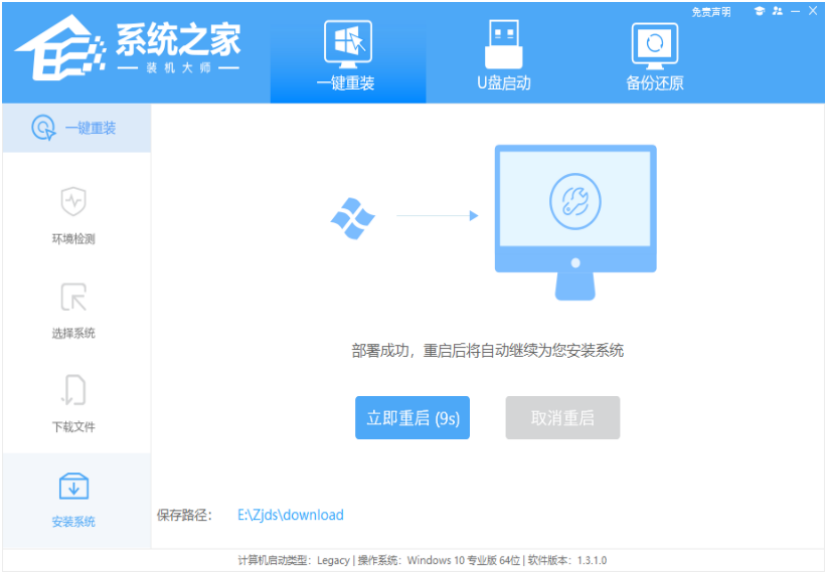
6、重启系统后,系统会默认进入PE环境,进入后,系统将会自动进行备份还原,等待完成。
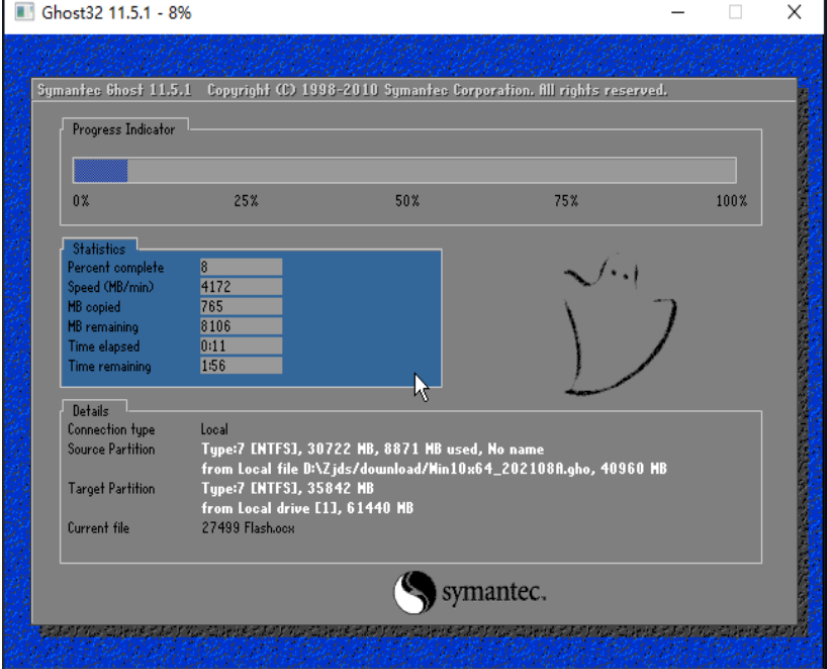
7、系统备份还原完成后,会开始系统自动安装,安装完成自动重启后即可进入系统。
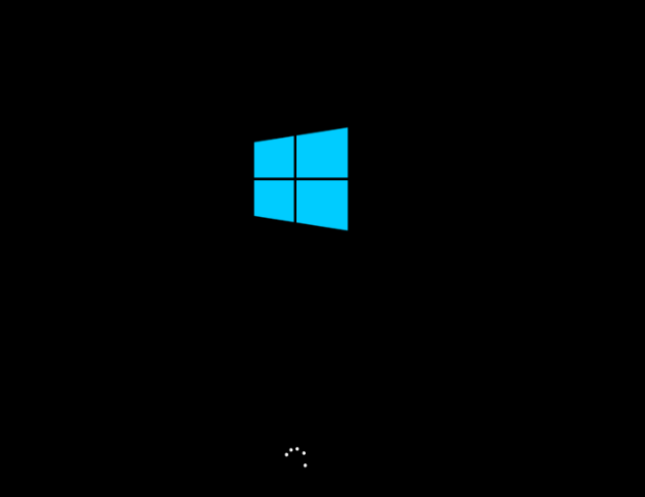
方法二:使用胖爪装机大师工具在线重装win10
1、下载安装胖爪装机大师,点击右上角的一键装机,再点击立即重装。
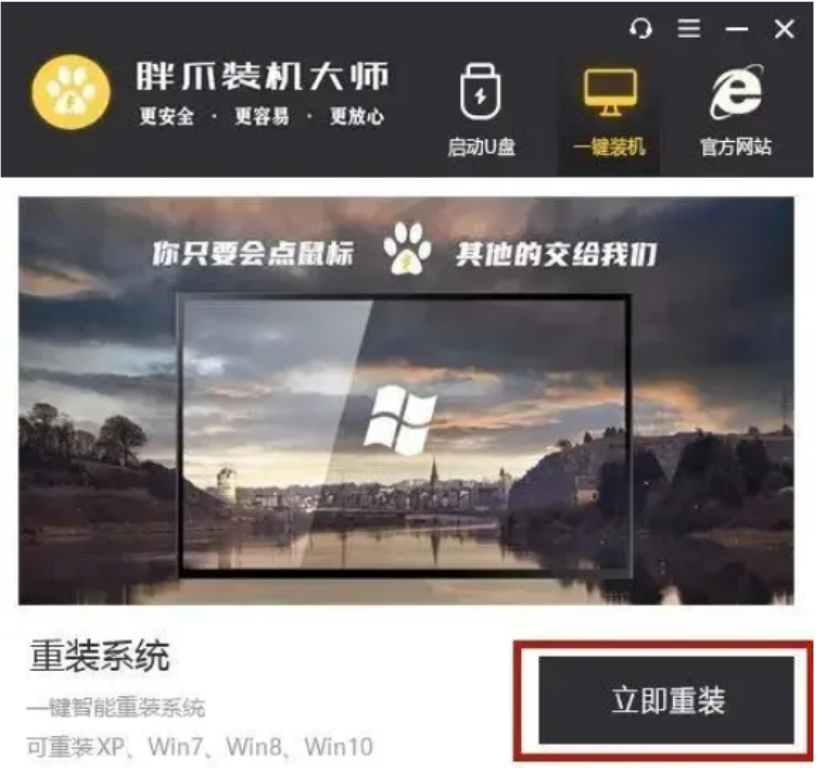
2、选择要安装的系统版本,点击下一步。
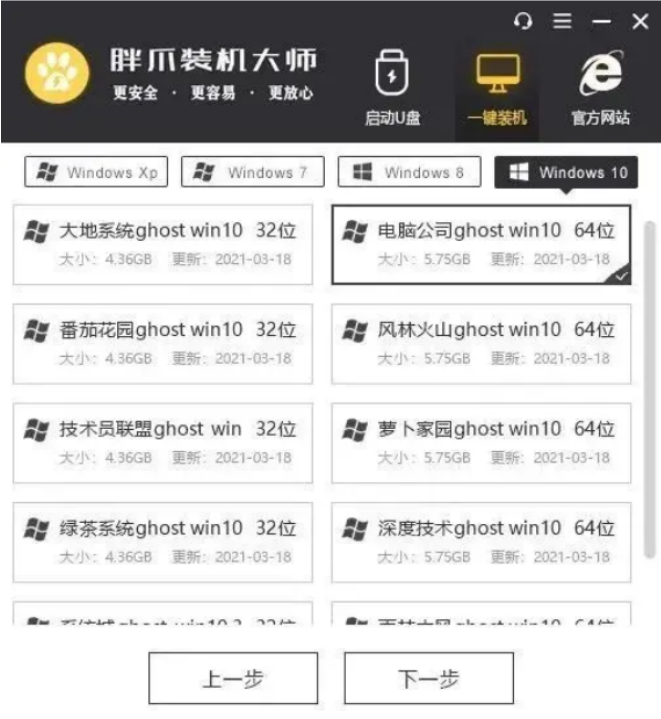
3、勾选要同时安装的应用软件,点击下一步。
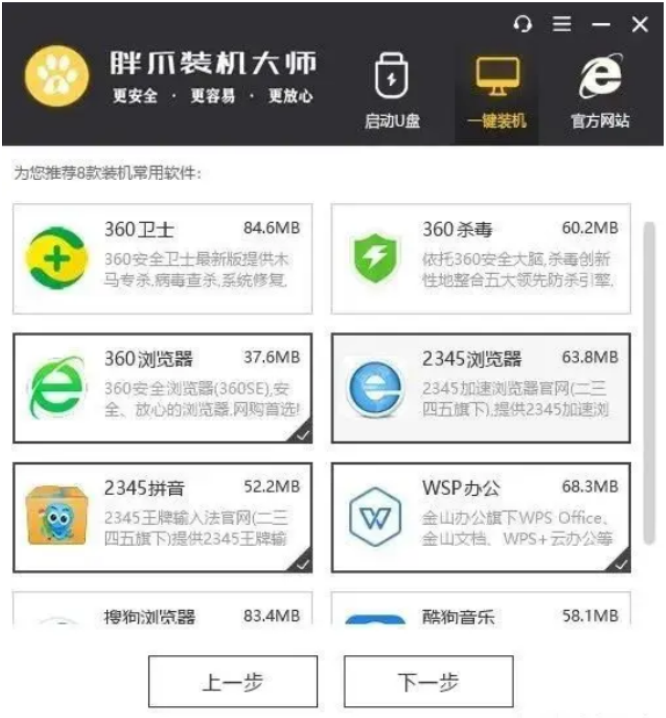
4、选择好要备份的文件,点击开始安装,耐心等待自动安装完成后进入桌面即可。
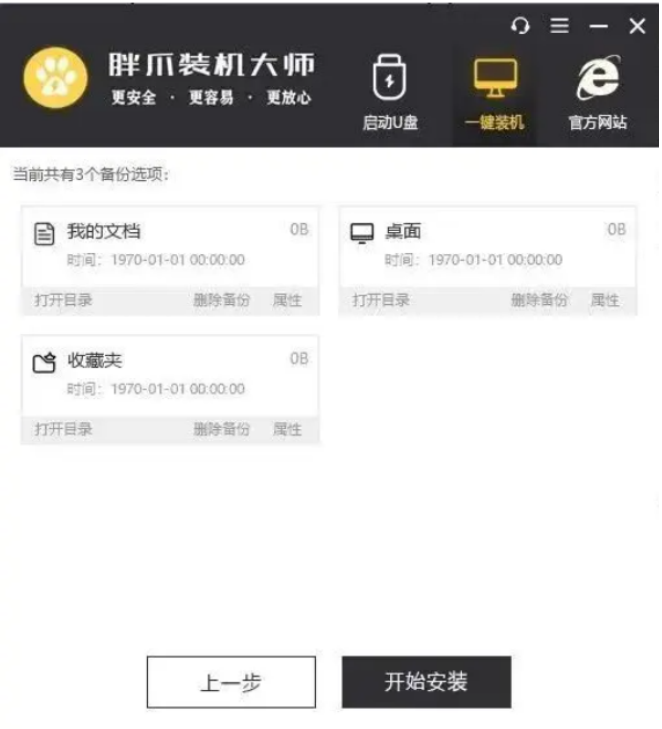
延伸内容:移动硬盘重装系统win10步骤
1、移动硬盘连接电脑。右击“计算机”,选择“管理”。
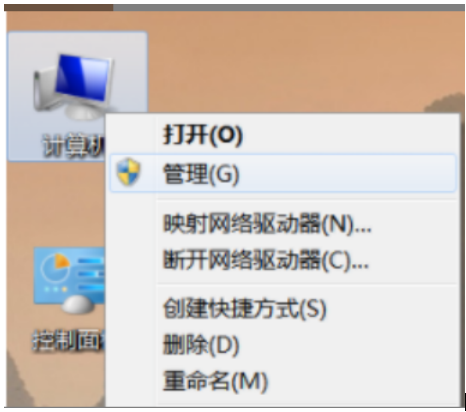
2、点击存储下的“磁盘管理”
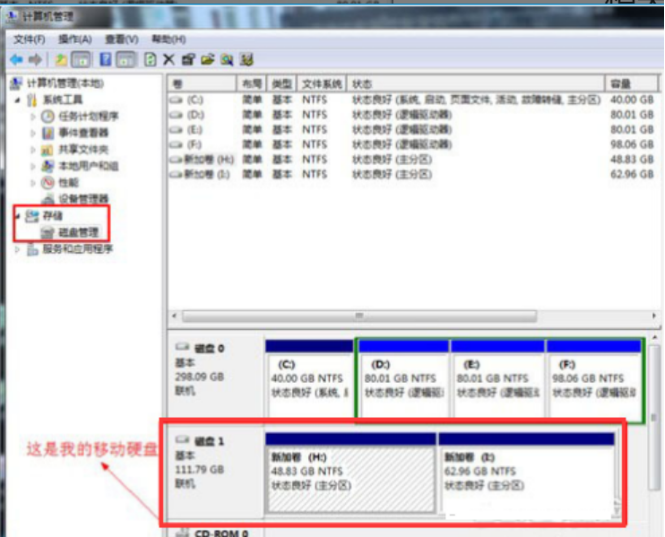
3、找到移动硬盘。右击,删除全部分区
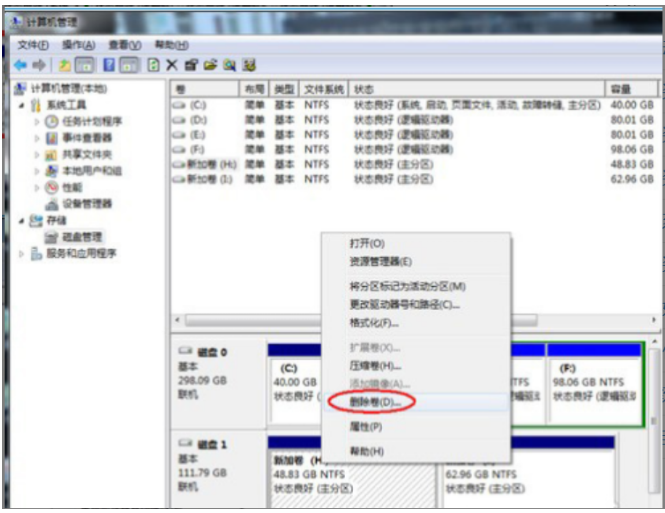
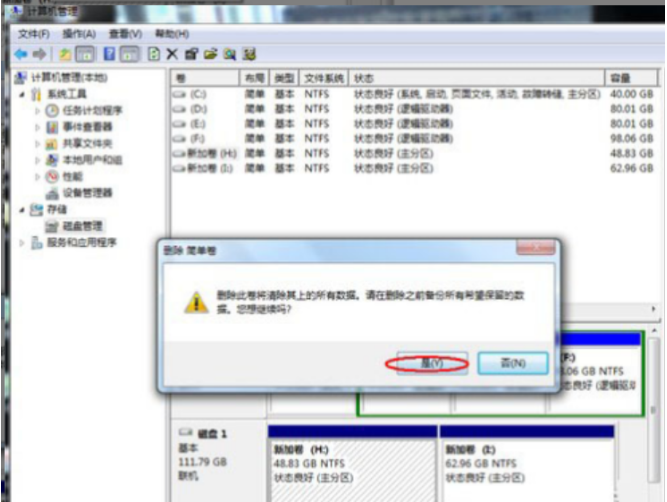
4、在移动硬盘上的未划分空间里,右击创建一个新卷,新建分区大小建议在 50G 左右,约等于50000M,根据下图进行操作
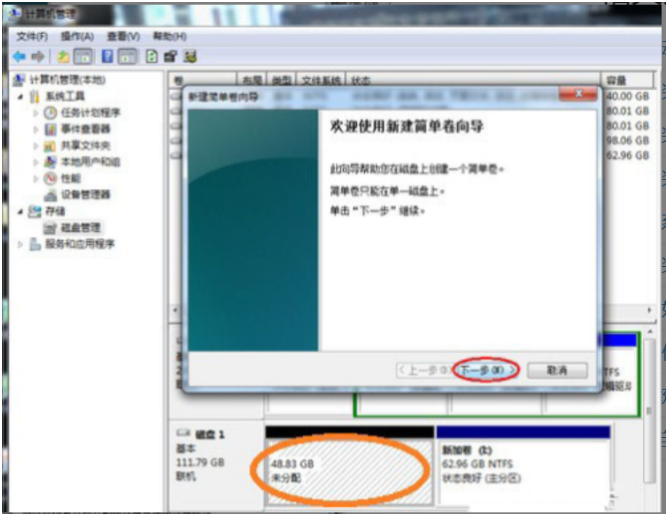
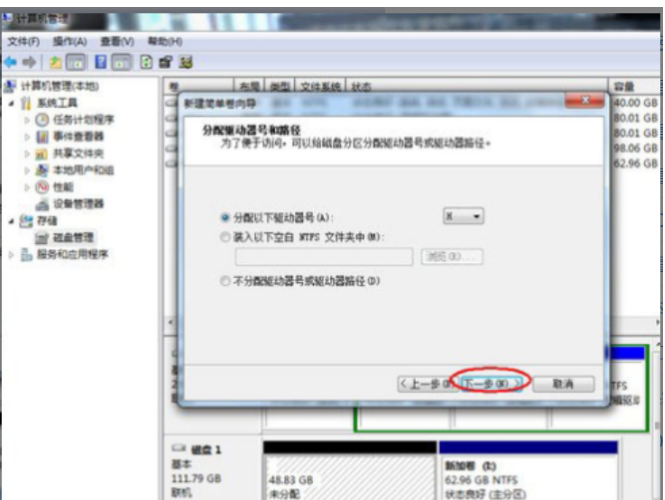
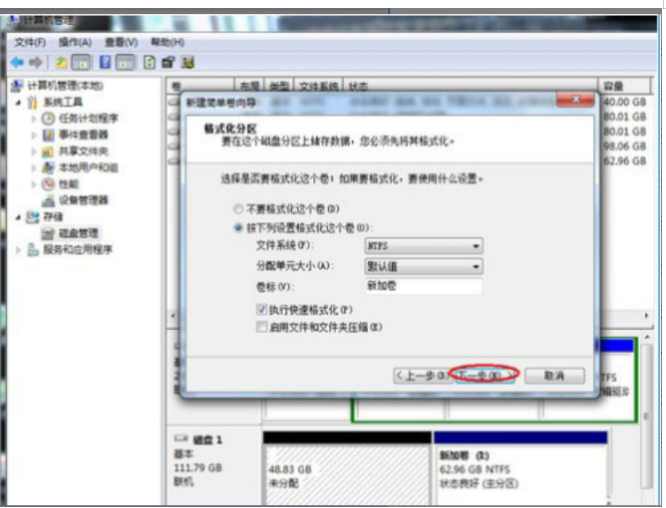
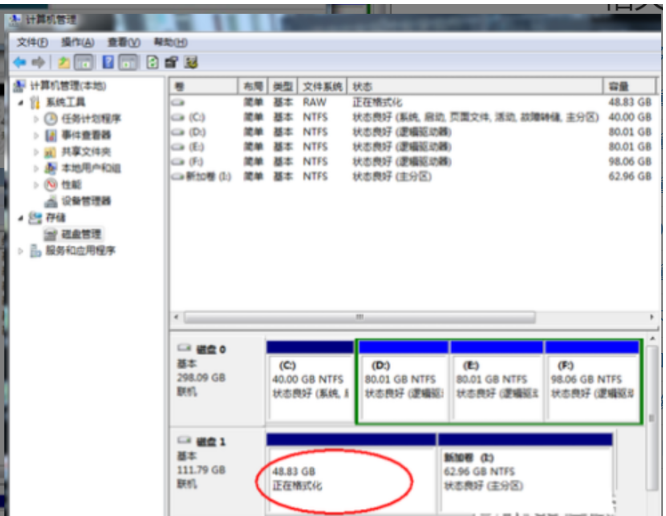
5、右击建好主分区后,选择“将分区标记为活动分区”,注意一下分区盘符
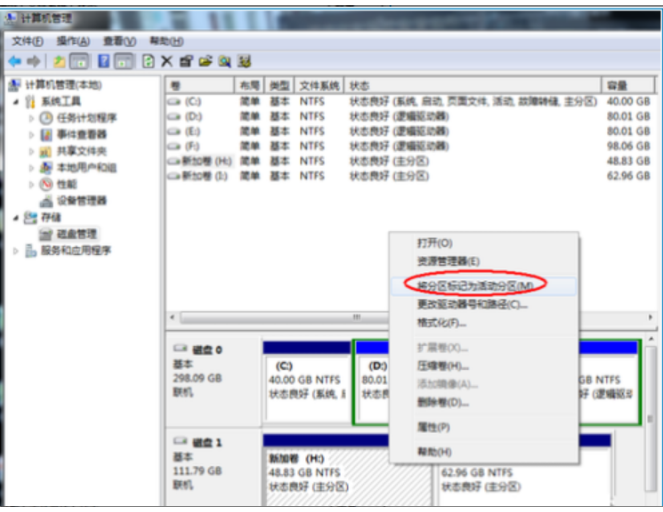
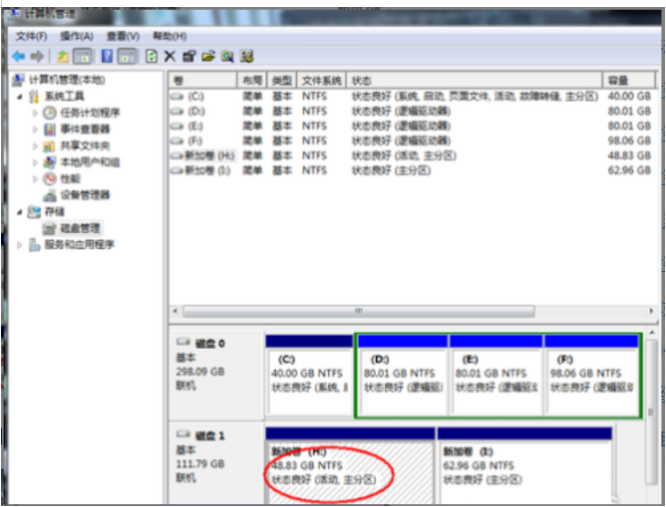
6、打开 Win10 镜像,找到光盘目录下的“sources”目录,点击进入目录
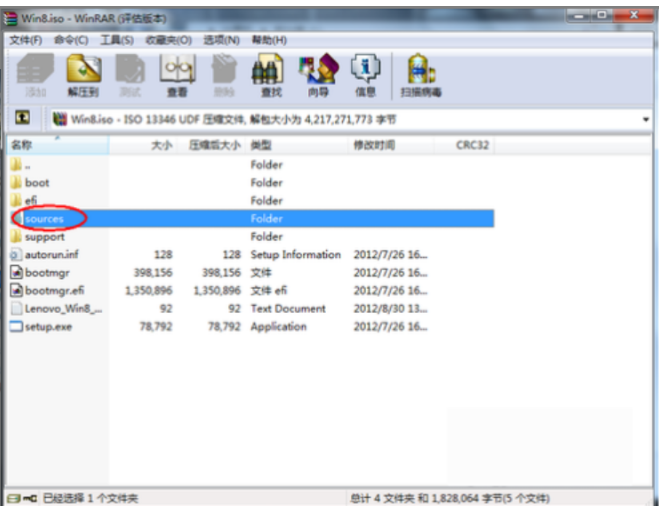
7、找到“install.wim”文件,此文件为 Win10 的安装镜像文件
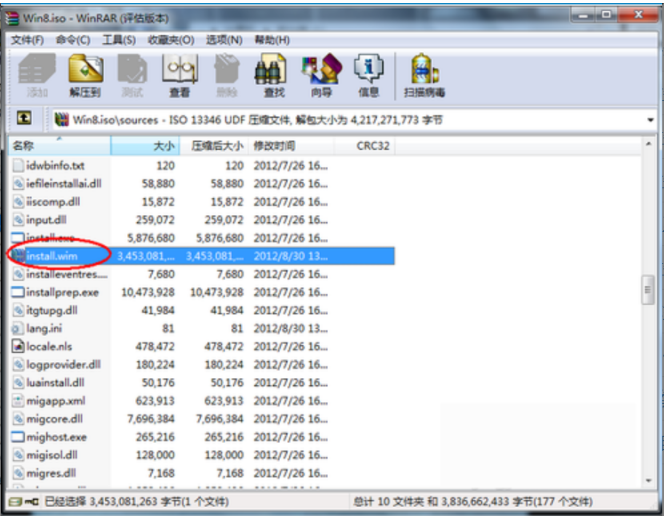
8、将install.wim 文件、imagex.exe文件拷贝到D盘
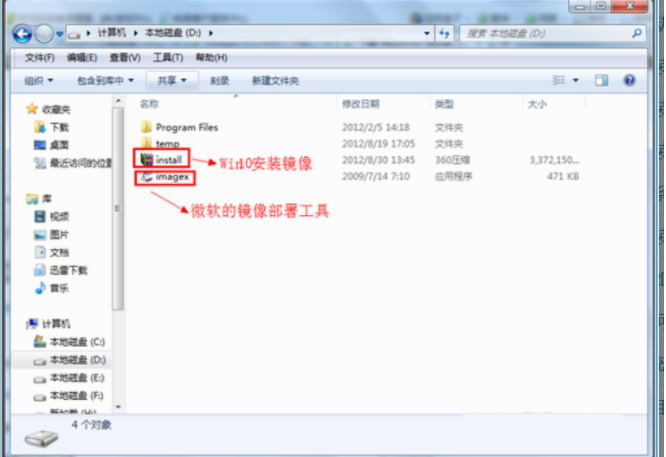
9、然后点击 开始>所有程序>附件,找到并右击“命令提示符”,选择“以管理员身份运行”
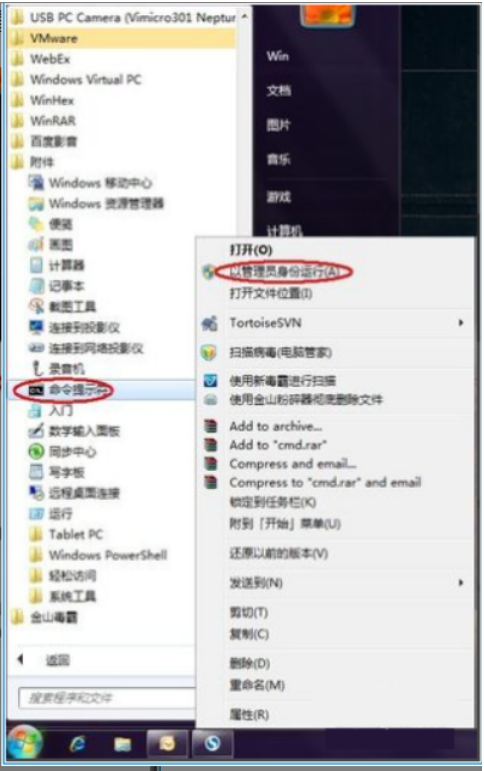
10、然后在命令提示符中,输入“ d:”,进入D盘。我们可以输入“dir”命令,看到之前准备好的 Win10镜像和部署工具
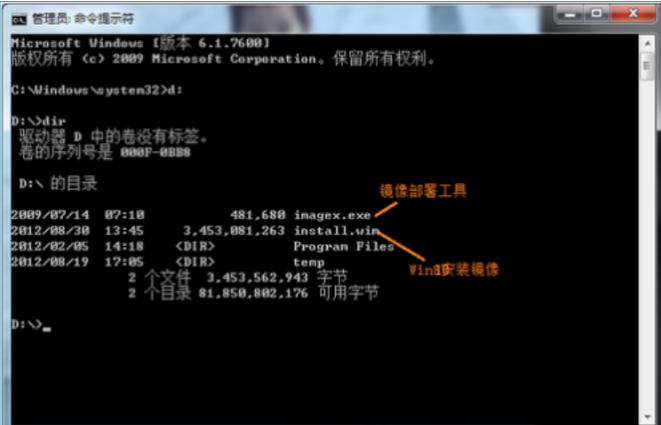
11、接着输入命令“imagex.exe /apply install.wim 1 h:\”,回车。此命令会把当前目录下面的install.wim 镜像部署到移动硬盘上的H盘,如果你的移动硬盘是F盘,就将h改为f
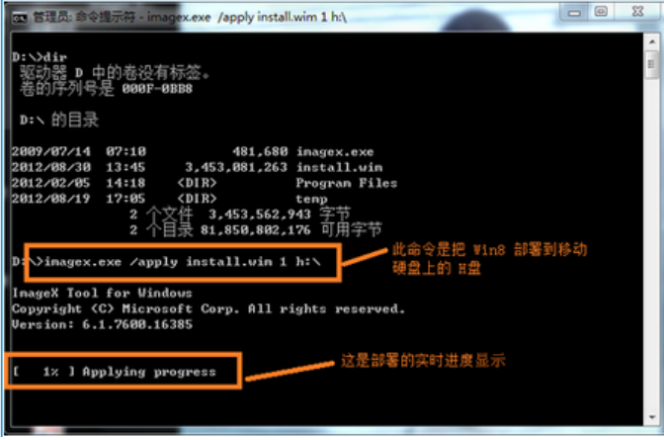
12、然后等待漫长的转移过程
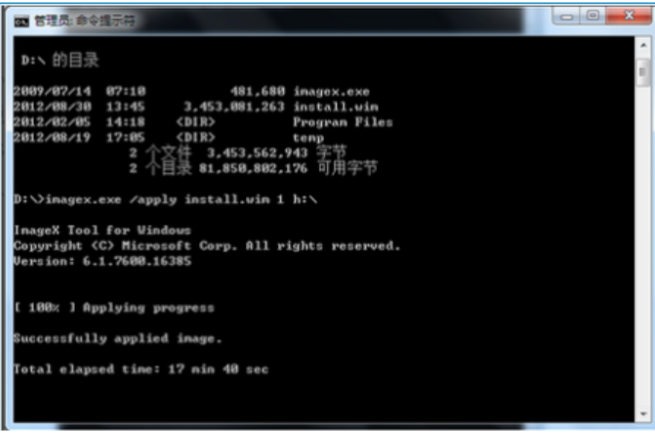
13、完成后在命令提示符下输入“bcdboot h:\windows /s h:”,回车
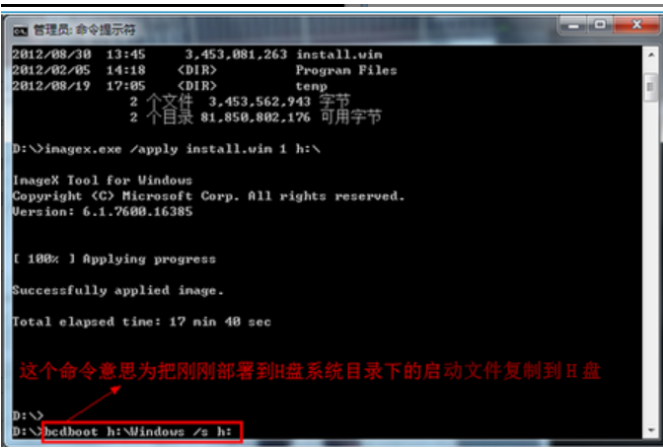
14、之后我们就会看到“已经成功创建启动文件”
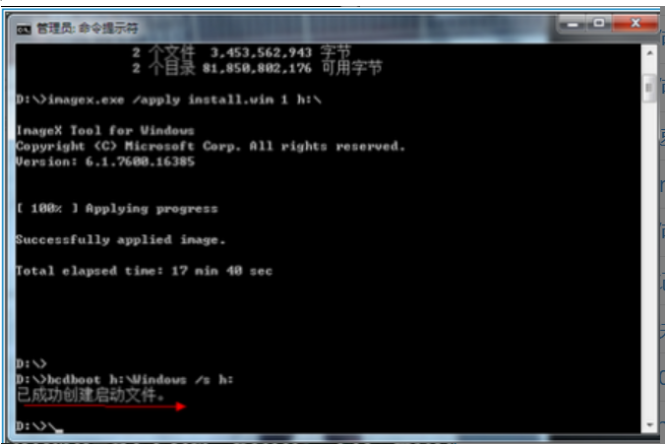
15、按下开机键,出现品牌logo界面时按下启动热键,用上下方向键选择移动硬盘(usb那个)选项,点击Enter即可进行win10系统的傻瓜式安装
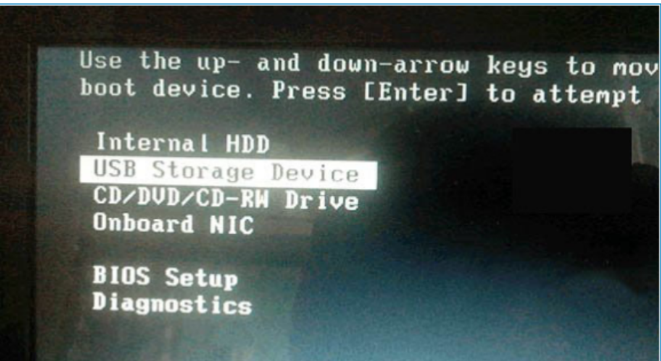
总结:
以上就是小编整理分享的笔记本电脑win10系统在线重装的方法,这里向大家展示了两款装机工具的使用步骤,学会使用装机工具对于电脑系统重装有事半功倍的效果,喜欢的朋友可以自行下载,希望可以帮助到大家。
在线重装,笔记本电脑win10系统在线重装,如何在线重装笔记本电脑win10











